| 2014-02-28 |
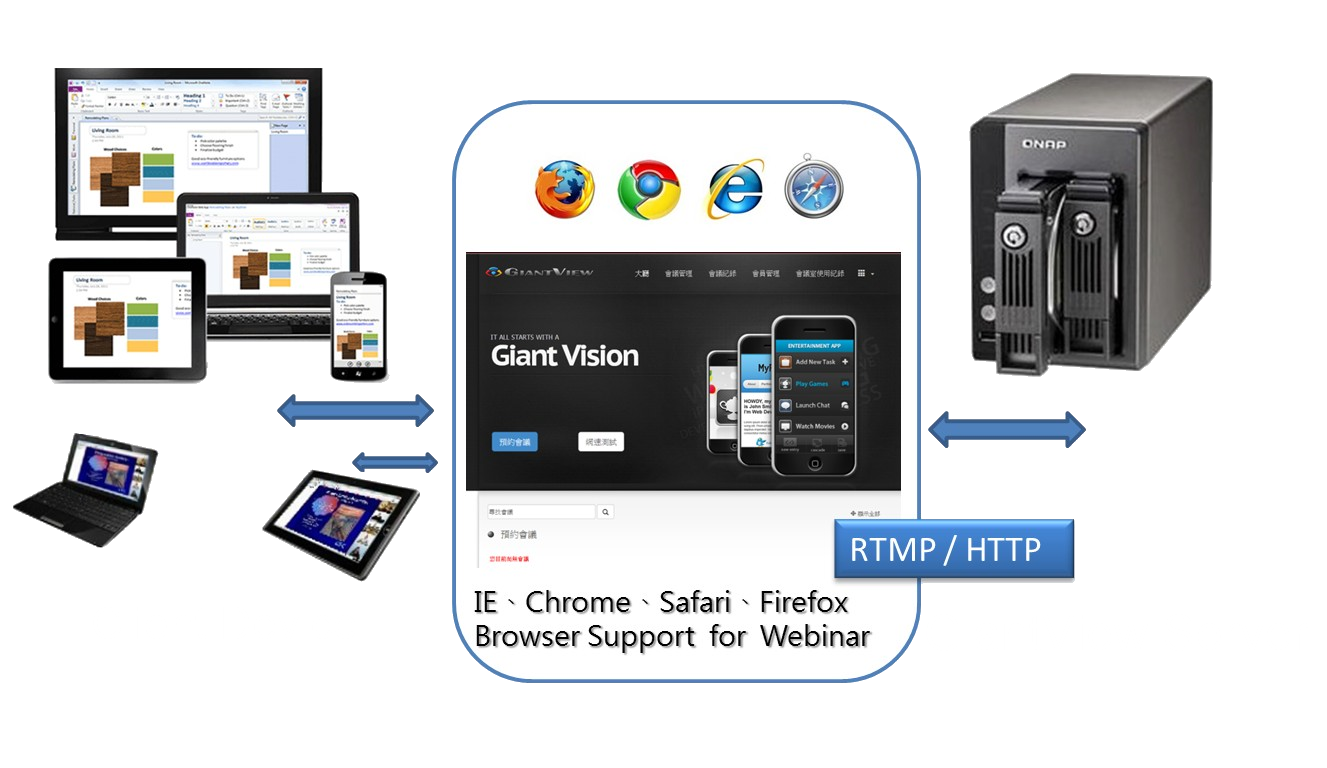 在傳統會議室中,總是有幾個困擾需要解決:1.會議室總是不夠 2.會議用檔案資料無法同步分享 3.即時會議無法邀請外比同仁一同餐與 4.會議結束後的議程無法讓沒參加的人知道 5.會議後的資料也無法保留或是存檔交換...。這些問題我們通通想到,透過QNAP NAS APP Center取得GiantView app安裝後立即享用解決以上問題!  檔案儲存與分享 相較於使用 USB 儲存裝置來分享檔案,您有更便利的方式與家人朋友分享您的音樂、照片及影片。 如果您自己創辦公司,在 SOHO 的環境中工作,Turbo NAS 讓您與客戶及合作夥伴間的檔案分享更有效率,大大增進您的生產力。 您所需要的,即是 Turbo NAS 為您提供的「私有雲」。 檔案存取隨點即用Turbo NAS 可在網路中廣播自身的服務,便於檔案的分享與存取。只要啟動 UPnP 探索服務,任何支援 UPnP 的電腦或行動裝置即可自動偵測到 Turbo NAS 。 Turbo NAS 也支援 Bonjour 廣播協定,讓 Mac 電腦的使用者透過 Finder 更方便地存取資料。 無需冗長的設定程序,電腦、行動裝置或任何無線網路設備即可透過網路存取 Turbo NAS ,檔案分享不但方便簡單,也非常容易。 使用手冊 檔案總管 (File Station)網頁式檔案管理File Station 將原本在電腦桌面管理檔案的習慣移至網路瀏覽器上。使用者可利用網路瀏覽器隨時隨地上傳、下載及管理檔案。此外,File Station 亦支援檔案壓縮、建立資料夾及智慧型搜尋等功能。 網頁式管理介面讓 Turbo NAS 上的檔案管理更加容易,節省更多時間並提升工作效率。File Station 打破區域網路的藩籬,只要連上網路,利用網路瀏覽器,使用者即可隨時隨地透過網際網路管理 Turbo NAS 中的檔案。 打開網路瀏覽器,登入 Turbo NAS File Station,您便可以立即管理儲存於 Turbo NAS 中的檔案。網頁式的 File Station 讓使用者只需透過網路瀏覽器便可隨時隨地上傳、下載及管理檔案。直覺式的使用者介面設計讓 Turbo NAS 檔案管理絕對容易。  檔案搜尋更快速即便您有巨量的資料,也無須擔心檔案搜尋的困難。File Station 提供智慧篩選功能,讓您快速找到想要的檔案。浮動縮圖預覽功能也可讓您立即預覽清晰的檔案畫面。File Station 讓檔案瀏覽更直覺、更簡單。  多媒體串流播放File Station 支援 VLC 多媒體播放器,讓您直接點選照片、音樂或影片,便可線上播放直接欣賞內容。投影片式的播放頁將多媒體檔案整齊呈現,方便您預覽及觀賞。  透過 URL下載連結安全分享檔案網路上檔案分享的方式有許多種,其中,分享下載連結被視為最方便的方式。QNAP File Station 提供 URL 下載連結以分享檔案,檔案分享對象並不需要登入 Turbo NAS 即可下載,省去了複雜的權限設定及系統登入步驟。檔案分享過程也利用 SSL 及密碼輸入的方式加以保護,Turbo NAS 管理者也可以為 URL 下載連結設定存取期限。 大檔案上傳利用網路瀏覽器上傳大檔案曾是夢魘。 靠著 Java 技術,File Station 支援透過瀏覽器快速傳輸大檔案。  雙向檔案傳輸的分享連結您可利用分享連結,快速與親朋好友分享大量照片。此外,在選取檔案上傳功能後,您的朋友也可以直接透過該連結上傳與您分享的檔案至 File Station 中,無須使用者帳號。分享的檔案還可設定下載期限喔。  ISO 映像檔儲存高效率 ISO 映像檔儲存您被淹沒在大量的 CD 與 DVD 之中,並正想著如何有效率的管理它們嗎?Turbo NAS 支援將 CD 與 DVD 的 ISO 映像檔掛載為網路共用資料夾,便於資料的儲存。此功能不但可以省下實體磁片的儲存空間,減少因磁片刮傷造成資料遺失的風險,並幫助從冗長的檔案列表中快速搜尋想要的檔案。Turbo NAS 支援 ISO 映像檔掛載,讓您輕鬆建立個人影音資料庫。  Qsync 檔案同步比 Dropbox 容量更大!Dropbox 儲存空間不夠用嗎?有了Qsync,您的 Turbo NAS 馬上搖身一變,成為超大空間的安全檔案同步中心!您可以從手機及平板裝置將拍好的照片上傳到 Turbo NAS ,即可在其他已連結至 Turbo NAS 的桌機、筆電或是行動裝置觀賞。 對於時常需要行動作業的人士,透過 Qsync 來管理文件,可以隨時從各個裝置取得最新的檔案。 Qsync 提供了多種同步模式及群組分享功能,大大增進群組協同作業、分享檔案的彈性。  同步檔案於各種裝置無論您新增、編輯、刪除或重新命名電腦中的任一檔案,此一變動會同步至所有連結至 Turbo NAS 的設備,所有的電腦中將會有相同的檔案及內容。  降低設備儲存空間耗用您可以移除一台電腦中的檔案,但不會影響儲存在 Turbo NAS 及連結至 Turbo NAS 的設備中的檔案。然而,當刪除的檔案獲得另一台電腦的更新同步時,您仍可以在 Qsync 資料夾中取得該檔案。  彈性選擇要同步的子資料夾進行檔案同步時,您可選擇只同步 Qsync 資料夾中特定的子資料夾,解決電腦儲存空間有限的問題。  與不同群組使用者分享資料夾您的生活與不同的人群有所連結。您可以在 Qsync 資料夾中建立子資料夾,並將各個子資料夾分享給不同群組的 Turbo NAS 使用者。每位群組使用者因此都可以獲得最新的檔案內容。 透過下載連結快速分享檔案您可以建立下載連結與他人分享檔案,即使他們沒有 Turbo NAS 使用者帳號。這能夠大幅省去建立帳號密碼的時間,讓檔案分享更便利。  版本控制Qsync 支援版本控制,備份每一次的檔案修改,讓您可以找回過去某一個版本。當您共享檔案時,不小心覆蓋了原檔或誤刪檔案,都能隨時找回需要的版本。即便是在回收桶裡刪除的檔案,也可以順利取回。  RAID 設定及管理建立 RAID 來保護資料Turbo NAS 支援完整 RAID 組態設定,以達到資料保護。根據 Turbo NAS 能搭載的硬碟數量,您可以選擇 RAID 0、1、5、6、10、5+hot spare、6+hot spare 和 10+hot spare 的設定。您可以依照對於資料保護等級的需求,以及資料存取效能,選擇最適當的 RAID 組態設定,有效降低因為硬碟意外損壞而造成的資料遺失。 全域性熱備援 (Global Hot Spare) 功能可讓 Turbo NAS 的 RAID 組態共享備用硬碟資源。若一顆硬碟損壞時,全域性熱備援磁碟則會自動加入此群組並恢復原磁碟陣列,避免資料遺失。相較於專屬熱備援磁碟,全域性熱備援提供更有效率的備援磁碟運作。 使用手冊 產品應用教學 |